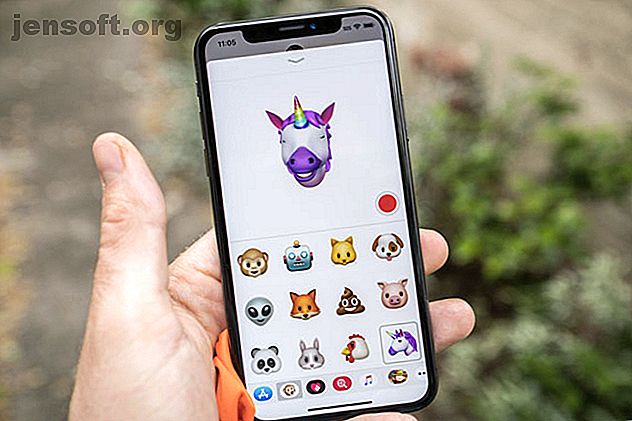
Hoe Memoji op uw iPhone te maken en te gebruiken
Advertentie
Het ontgrendelen van uw iPhone is niet de enige functie van de True Depth-camera op de iPhone X (en nieuwere apparaten). In 2017 kondigde Apple aan dat geanimeerde emoji, of Animoji, naast iOS 11 zou worden gelanceerd. Deze technologie gebruikte de camera om een aantal bekende emoji tot leven te brengen met uitdrukkingen en bewegingen.
Nu, als onderdeel van de iOS 12-update, brengt Memoji dit naar een geheel nieuw niveau door u toe te staan uw eigen geanimeerde emoji te maken. Het is niet alleen een kans om een cartoonachtige gelijkenis van jezelf te creëren, maar je kunt het tot leven brengen net als gewone animoji.
Laten we dus eens kijken hoe het werkt!
Welke iPhones ondersteunen Memoji?
Als u Animoji kunt gebruiken Animoji verzenden en opslaan op de iPhone X Animoji verzenden en opslaan op de iPhone X Als u een iPhone X hebt, kunt u Animoji naar al uw vrienden verzenden. Hier is hoe. Lees meer, u kunt ook Memoji gebruiken. Elke iPhone die is uitgerust met een True Depth-camera, beginnend met de iPhone X, kan de technologie gebruiken. Nieuwere iPhones die ook Memoji ondersteunen, zijn de iPhone Xs, Xs Max en Xr aangekondigd op Apple's 2018 evenement Apple's 2018 evenement: 3 Nieuwe iPhones en een nieuwe Apple Watch Apple's 2018 evenement: 3 Nieuwe iPhones en een nieuwe Apple Watch Apple's 2018 evenement zag de aankondiging van nieuwe iPhones, een nieuwe Apple Watch en meer. Hier is de samenvatting, plus wat we niet hebben gezien. Lees verder .
Op deze apparaten moet iOS 12 zijn geïnstalleerd. Gebruikers die geen iPhone met een True Depth-camera hebben, kunnen uw Memoji nog steeds bekijken, net als Animoji in iOS 11. En hoewel de geanimeerde berichten deel uitmaken van iMessage, kunnen zelfs "groene bubbelvrienden" met Android-apparaten uw opnamen ontvangen als een video.
Gelukkig is een van de vele nieuwe functies van iOS 13 De 10 beste iOS 13-functies die je moet uitproberen De 10 beste iOS 13-functies die je moet uitproberen Hier zijn de beste nieuwe functies geïntroduceerd in iOS 13 voor iPhone-gebruikers. Er is veel om van te houden over deze update! Lees meer is dat iedereen die een iPhone 8 en lager op iOS 13 gebruikt, ook Memoji kan gebruiken.

Hoe maak je een Memoji
U maakt Memoji op dezelfde plaats waar u Animoji-berichten kunt opnemen: via het iMessage-apps-menu. Open de app Berichten en tik op het pictogram Apps naast het tekstvak. Blader door de lijst met pictogrammen die wordt weergegeven totdat u Animoji vindt (het ziet er natuurlijk uit als een aap).

Om een nieuwe Memoji toe te voegen, wil je op de Plus- knop tikken. Als dit de eerste keer is dat je dit doet, krijg je een pop-up met de melding. Blader anders helemaal naar links en tik op de knop. Hier kun je je gelijkenis creëren.



Terwijl u wijzigingen aanbrengt, ziet u uw aanpassingen in realtime verschijnen. Probeer je nieuwe gezicht op maat door een paar gezichten te trekken. Er zijn 10 afzonderlijke categorieën, waarvan sommige verschillende opties bevatten.
- Huid: inclusief huidskleur, met een schuifregelaar voor fijnafstemming en sproeten. Je kunt zelfs kiezen voor een grijze huid, een mooie Shrek-groen of rood voor als je je bijzonder boos voelt.
- Kapsel: deze worden niet gescheiden door geslacht, wat geldt voor elke optie in de Memoji-maker. Je kunt kiezen uit natuurlijke tinten en ook hoogtepunten toevoegen als je wilt.
- Hoofdvorm: met opties voor veroudering en kinmaat.
- Ogen: basis oogkleur en wimperaanpassing.
- Wenkbrauwen: u kunt dit afzonderlijk van uw haarkleur aanpassen, met veel vormen en verschillende diktes om uit te kiezen.
- Neus en lippen: drie maten neus, met verschillende lipkleuren en vormen (hoewel niet een enorme variëteit om uit te kiezen).
- Oren: drie maten oren, met opties voor het toevoegen van één set oorbellen (alleen in beide oren) en het aanpassen van de kleur van uw sieraden.
- Gezichtshaar: inclusief bakkebaarden, veel baarden, stoppels en snorren, plus de optie van natuurlijke of niet-zo-natuurlijke kleuren.
- Brillen: u hebt veel verschillende brillen om uit te kiezen. U kunt ook de kaderkleur en lenskleur aanpassen (en de dekking aanpassen, zodat u uw ogen eronder nog kunt zien als u wilt).
- Hoofddeksels: Allerlei hoeden, mutsen en religieuze kleding in de gebruikelijke tinten.
Je kunt heen en weer vegen om je creatie aan te passen totdat je tevreden bent en vervolgens op Gereed in de rechterbovenhoek van het scherm tikken. Uw Memoji wordt opgeslagen in de lijst, onder dezelfde Animoji- knop waarop u tikte voordat u deze maakte.
Meer memo's bewerken, dupliceren en maken
U kunt zoveel Memoji's maken als u wilt. Ga gewoon terug naar het menu en tik nogmaals op de Plus- knop voor een andere. Zoek een oude Memoji en tik op de ellipsknop linksonder in de hoek om drie opties te openen: Bewerken, Dupliceren en Verwijderen .
Tik op Dupliceren om uw Memoji snel te klonen en vervolgens te bewerken om kleine aanpassingen te maken. Probeer een versie van jezelf toe te voegen die een zonnebril draagt, of een andere bril, en andere wijzigingen. Onthoud: het is niet nodig hier volledig trouw aan het leven te zijn. Apple heeft deze functie voor de lol toegevoegd, dus experimenteer en kijk wat je kunt bedenken.



Geanimeerde Memoji-berichten verzenden
Met een arsenaal aan gelijkenissen tot uw beschikking, kunt u Memoji-berichten verzenden op dezelfde manier als normale Animoji. Start Berichten en tik vervolgens op de knop App . Zoek de Animoji- knop "aap" en kies je beeltenis.

U kunt één keer op de knop Opnemen tikken om een bericht van maximaal 30 seconden op te nemen en vervolgens nogmaals tikken om uw opname te voltooien. Je kunt ook de opnameknop ingedrukt houden voor de lengte van je opname als je dat wilt.
Nadat u een bericht hebt opgenomen, kunt u naar links en rechts scrollen en het op andere Memoji of Animoji gebruiken. Houd er rekening mee dat geluid is opgenomen in de opname. U kunt ook een enkel, stilstaand beeld van u verzenden dat een bepaalde uitdrukking maakt.
Maak een gezicht en tik vervolgens op je gelijkenis. De afbeelding wordt toegevoegd aan het tekstvak, waar u hieronder een opmerking kunt typen en op Verzenden kunt klikken . Dit werkt met zowel iMessage- als Android-gebruikers, omdat de gelijkenis als een afbeelding wordt verzonden. 
Een andere manier om uw nieuwe Memoji te gebruiken is via het gebruik van iMessage-stickers. Deze werken alleen via iMessage, met andere iPhone-gebruikers. Sla een pose aan waar je blij mee bent en tik vervolgens op je gelijkenis. Sleep je gezicht omhoog in de berichttekst en laat los over een bericht of afbeelding waarop je de sticker wilt aanbrengen.
Je kunt knijpen met een vrije vinger om de sticker te vergroten of te verkleinen als je wilt.

Memoji's zijn als Animoji's, maar dan beter
Helaas is er geen manier om je gelijkenis toe te voegen aan het reguliere emoji-toetsenbord, wat waarschijnlijk meer te maken heeft met standaardisatie dan wat dan ook. Het zou echter leuk zijn om een paar vooraf bepaalde uitdrukkingen op je gelijkenis toe te passen voor gebruik in alledaagse gesprekken.
Natuurlijk krijg je waarschijnlijk veel meer gebruik van je Truth Depth-camera als je hem gebruikt om je iPhone met Face ID te ontgrendelen. Is Face ID op de iPhone X goed? Is Face ID op de iPhone X goed? Weg is de startknop. Weg is de vingerafdrukscanner. Het is tijd om plaats te maken voor Face ID. Lees verder .
Ontdek meer over: Emoji's, Gezichtsherkenning, iMessage, iOS 12, iPhone X, .

